SamsungのスマートフォンでGalaxy AIをオフにする方法

Samsung の携帯電話で Galaxy AI を使用する必要がなくなった場合は、非常に簡単な操作でオフにすることができます。 Samsung の携帯電話で Galaxy AI をオフにする手順は次のとおりです。
プログラマー、システム管理者、そしてパワーユーザーは、環境変数を操作する必要がある場合があります。環境変数の設定、クリア、あるいは削除方法を知ることは、システム管理において非常に重要です。このガイドでは、環境変数を編集または削除する方法、および Windows での環境変数の操作方法を詳しく説明します。
編集を行うには、まず [環境変数] ウィンドウを開く必要があります。以下のいずれかの方法で開くことができます:
rundll32.exe sysdm.cpl,EditEnvironmentVariables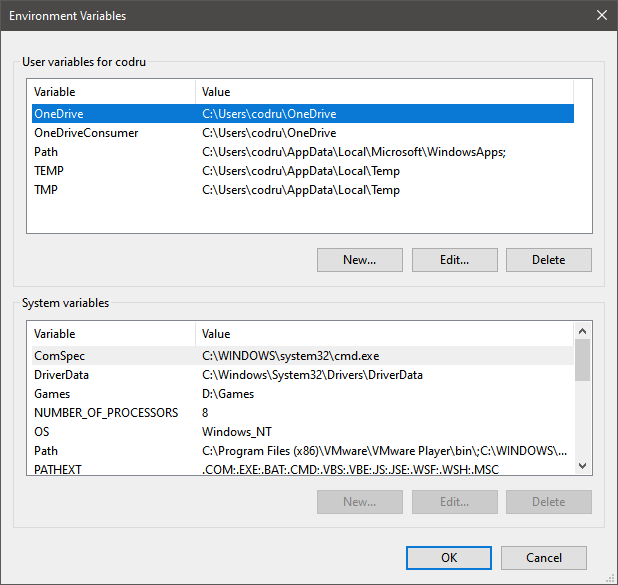
既存の環境変数の値を変更するには、環境変数ウィンドウで該当の変数を選択し、[編集]をクリックします。
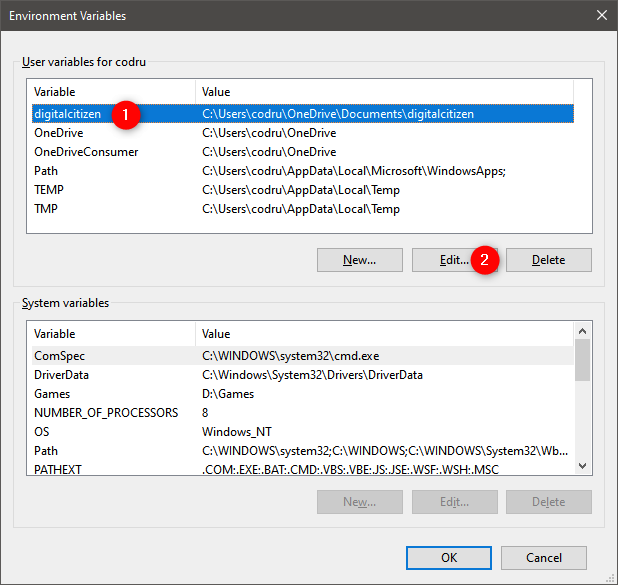
コマンドプロンプトから環境変数を作成または編集するには、以下のコマンドを使用します:
| 操作 | コマンド |
|---|---|
| ユーザー環境変数を作成 | setx variable_name "value" |
| システム環境変数を作成 | setx variable_name "value" /m |
たとえば、setx TEST "C:\digitalcitizen"を入力すると、ユーザー変数 TEST が作成されます。
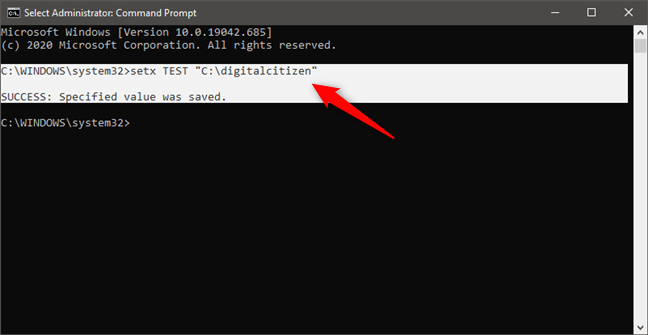
PowerShellで環境変数を編集するには、以下のコマンドを使用します:
| 操作 | コマンド |
|---|---|
| ユーザー環境変数を設定 | [Environment]::SetEnvironmentVariable("variable_name","variable_value","User") |
| システム環境変数を設定 | [Environment]::SetEnvironmentVariable("variable_name","variable_value","Machine") |
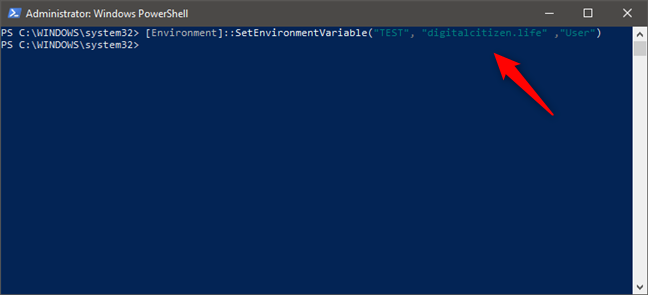
環境変数の値をクリアするには、コマンドプロンプトを開き、以下のコマンドを実行します:
setx variable_name ""
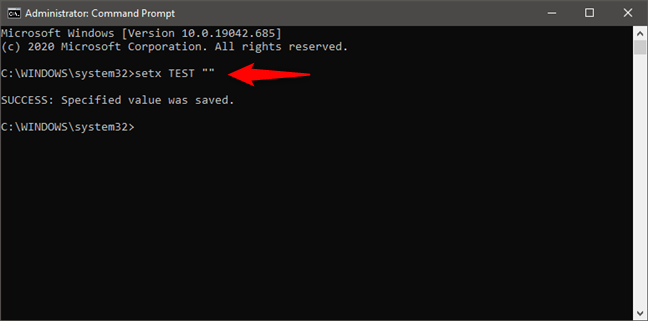
特定の環境変数を削除するには、環境変数ウィンドウで該当の変数を選択し、[削除]ボタンをクリックします。
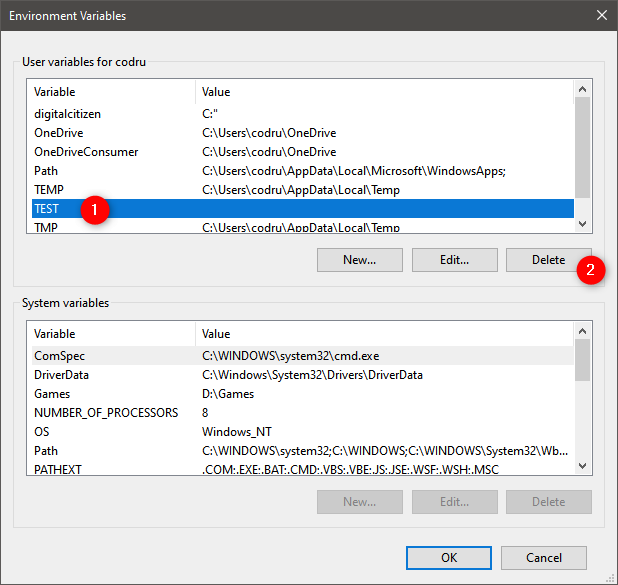
コマンドプロンプトから環境変数を削除するには、以下のコマンドを入力します:
| 操作 | コマンド |
|---|---|
| ユーザー環境変数の削除 | REG delete "HKCU\Environment" /F /V "variable_name" |
| システム環境変数の削除 | REG delete "HKLM\SYSTEM\CurrentControlSet\Control\Session Manager\Environment" /F /V "variable_name" |
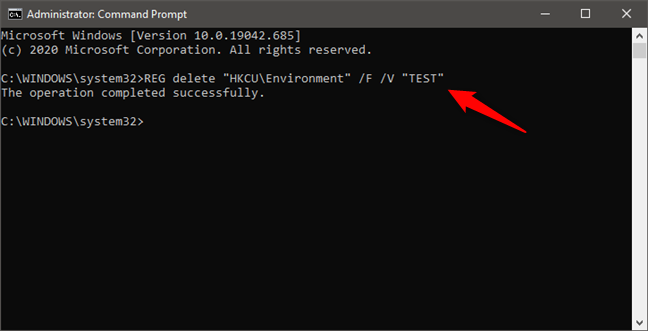
PowerShellから環境変数を削除するには、以下のコマンドを使用します:
| 操作 | コマンド |
|---|---|
| ユーザー環境変数の削除 | [Environment]::SetEnvironmentVariable("variable_name", $null ,"User") |
| システム環境変数の削除 | [Environment]::SetEnvironmentVariable("variable_name", $null ,"Machine") |
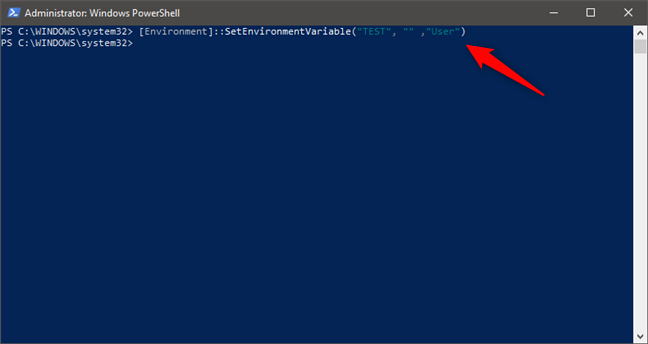
このガイドを参考にし、環境変数の操作方法を理解していただけたでしょうか。しかし、なぜ環境変数を変更または編集する必要があるのでしょうか?システムのパフォーマンス向上やアプリケーションの正常な動作のため、特定の環境変数が重要になる場合があります。具体的にどのような理由があるのか、是非コメントで教えてください。
Samsung の携帯電話で Galaxy AI を使用する必要がなくなった場合は、非常に簡単な操作でオフにすることができます。 Samsung の携帯電話で Galaxy AI をオフにする手順は次のとおりです。
InstagramでAIキャラクターを使用する必要がなくなったら、すぐに削除することもできます。 Instagram で AI キャラクターを削除するためのガイドをご紹介します。
Excel のデルタ記号 (Excel では三角形記号とも呼ばれます) は、統計データ テーブルで頻繁に使用され、増加または減少する数値、あるいはユーザーの希望に応じた任意のデータを表現します。
すべてのシートが表示された状態で Google スプレッドシート ファイルを共有するだけでなく、ユーザーは Google スプレッドシートのデータ領域を共有するか、Google スプレッドシート上のシートを共有するかを選択できます。
ユーザーは、モバイル版とコンピューター版の両方で、ChatGPT メモリをいつでもオフにするようにカスタマイズすることもできます。 ChatGPT ストレージを無効にする手順は次のとおりです。
デフォルトでは、Windows Update は自動的に更新プログラムをチェックし、前回の更新がいつ行われたかを確認することもできます。 Windows が最後に更新された日時を確認する手順は次のとおりです。
基本的に、iPhone で eSIM を削除する操作も簡単です。 iPhone で eSIM を削除する手順は次のとおりです。
iPhone で Live Photos をビデオとして保存するだけでなく、ユーザーは iPhone で Live Photos を Boomerang に簡単に変換できます。
多くのアプリでは FaceTime を使用すると SharePlay が自動的に有効になるため、誤って間違ったボタンを押してしまい、ビデオ通話が台無しになる可能性があります。
Click to Do を有効にすると、この機能が動作し、クリックしたテキストまたは画像を理解して、判断を下し、関連するコンテキスト アクションを提供します。
キーボードのバックライトをオンにするとキーボードが光ります。暗い場所で操作する場合や、ゲームコーナーをよりクールに見せる場合に便利です。ノートパソコンのキーボードのライトをオンにするには、以下の 4 つの方法から選択できます。
Windows を起動できない場合でも、Windows 10 でセーフ モードに入る方法は多数あります。コンピューターの起動時に Windows 10 をセーフ モードに入れる方法については、WebTech360 の以下の記事を参照してください。
Grok AI は AI 写真ジェネレーターを拡張し、有名なアニメ映画を使ったスタジオジブリ風の写真を作成するなど、個人の写真を新しいスタイルに変換できるようになりました。
Google One AI Premium では、ユーザーが登録して Gemini Advanced アシスタントなどの多くのアップグレード機能を体験できる 1 か月間の無料トライアルを提供しています。
iOS 18.4 以降、Apple はユーザーが Safari で最近の検索を表示するかどうかを決めることができるようになりました。














ミカ -
自分がやった方法を追記します!こうやって編集したら、問題が解決しました!本当に感謝です
ケンジ -
環境変数を使うプログラムがあるので、この情報は貴重です。ありがとうございます!
ジョン太郎 -
このトピックに関する動画があったら見てみたいな。ビジュアルで学ぶのもいいかも。
キョウコ -
環境変数の削除後、どのように復元できるのかも教えてほしいです。助けてください
田中一郎 -
この記事は本当に役に立ちました!特に環境変数をクリアする方法がわかりやすかったです
ヒロシ -
環境変数の説明が分かりやすくて助かりました。もっとこの分野について学びたいです。
ソウタ -
次回のアップデートで別の内容もシェアしてほしいです!興味があります
シンジ -
やっぱり環境変数は重要ですね。これを学ぶことでより効率的に作業できるようになりそう
セイジ -
シンプルでわかりやすい記事でした!他の人にも紹介します
タクミ -
環境変数の管理は面倒だけど、この記事は分かりやすかったです。他にも関連情報があればぜひシェアしてね
タカシ -
本当に助かりました!自分のシステムがうまく動いています
ユウタ -
同じように感じている人いるかな?環境変数がなかなか難しい!
ナオミ -
友達にこのリンクを送ります!本当に役立ちそうです
ユウト -
たまに、環境変数の編集が奥深いと感じる。どんどん新しい知識を入力したいな。
ナオキ -
どんなふうに環境変数を使いこなせるか、それとプログラムでの影響も気になりますね。
ダイゴ -
この方法でトラブルが解決できてほっとしました!特にアプリの設定で役立ちました。
カナ -
記事を参考にして、環境変数の編集ができました。説明が丁寧だったので良かったです
マイ -
この情報を見つけてとても嬉しいです!他にもいろいろ知りたいことがあるので、また来ます
マサト -
感謝します!今回のことで自分のPCが軽くなった気がします
タロウ -
環境変数って思ったより複雑だね。この記事を読んで少しずつ理解できた気がします
サトシ -
個人的に環境変数の編集は難しかったが、この記事のおかげで簡単にできた!感謝です。
ミナト -
記事を読んでいると、難しさが少し和らぎました。実際に試してみます
ナナ -
もし環境変数をクリアした後、何か問題が発生したらどうしますか?事前に対策を考えておきたいです
リョウスケ -
うまくいかない方は、再起動を試してみてください!私もそれで解決しました
ハルカ -
突然環境変数をクリアしたら、いくつかのアプリが動かなくなりました。本当に注意が必要ですね。
リカ -
環境変数を誤って削除してしまったことがあります。今回は慎重に作業します
エリカ -
ちょっとした雑談ですが、環境変数の名前って覚えていますか?時々忘れちゃいます。
コウタ -
編集する際は注意が必要ですね。バックアップを取ることをお勧めします
フミ -
他のシステム設定も知りたいな。今後の記事に期待しています
ユキ -
この情報をもとに環境変数を編集し、アプリが正常に動作しました!ありがとう
フミヤ -
環境変数の管理について詳しいガイドがあれば嬉しいな。もっと学びたいです。
あかり -
尚、環境変数を削除した場合、どのような影響が出るのか心配です。詳しい説明があれば教えてほしいです。